Batterilivslängden är ett stort problem för Android-smarttelefonanvändare och den ökade mångsidigheten hos våra enheter har gjort efterfrågan på dem mycket mer än vad som brukade vara för några år sedan. Efter ett tag kan du märka en minskning av batteriets prestanda på din enhet. Det är normalt att märka en liten minskning av batteriets prestanda över tid men om denna försämring sker drastiskt och du är säker på att batteriet inte är något problem, kan det kalibrera batteriet igen.
Problemet uppstår oftast på grund av oregelbundna laddningsmönster eller felaktiga appar. Blinkande en anpassad ROM är också en känd orsak till drastiskt batteriavlopp.
Vad betyder det att kalibrera ditt batteri?
Android-systemet har en inbyggd indikator som spårar laddningsnivån kvar på batteriet och så vet den när den är full eller tom.
Ibland blir dessa data skadade och det börjar visa fel information på grund av felaktig upptäckt av batterinivå. Till exempel kan din telefon plötsligt stängas av när det fortfarande finns en stor laddning på batteriet.
Om det händer måste du absolut kalibrera ditt batteri. Vad batterikalibrering gör är att helt enkelt återställa batteristatistiken och skapa en ny batterystatsfil för att städa bort all falsk information och få Android-systemet att börja visa de korrekta data.
Innan du börjar med batterikalibrering
1. Kontrollera om batteriet är problemet
Om du har ett löstagbart batteri, ta det ut och kontrollera om det inte är uppblåst eller svullet eftersom det kan indikera ett skadat batteri, vilket i så fall kommer att göra ingen skillnad. Du måste ersätta batteriet om du hittar fysiska skador eller åtminstone ta det till en verkstadsbutik för expertutlåtande.
2. Rensa cachepartitionen
Batteriet dränering är ett vanligt klagomål när du uppgraderar till en ny android-version eller blinkar en anpassad ROM. Innan du kalibrerar ditt batteri, se till att du rensar cachepartitionen.
För att göra detta, starta om enheten i återställningsläge, bläddra till " Torka data / fabriksåterställning " och klicka på alternativet " Torka cachepartition ".
När det är klart kan du fortsätta med resten av denna handledning.
Kalibrera ditt batteri på en icke-rotad Android-enhet
För icke-roterade androidenheter är kalibrering en manuell och kan vara lite besvärlig. Det finns ingen garanti att det kommer att fungera och ibland kan det faktiskt skada batteriet ytterligare. Men om du står inför allvarliga problem med ditt batteri kan du bestämma dig för att ta risken.
Följ bara stegen nedan:
- Låt din telefon ladda ur tills den går av på grund av lågt batteri.
- Ladda batteriet tills det läser 100%. Slå inte på enheten när du laddar!
- Koppla ur laddaren och sätt på telefonen.
- Låt det ligga i 30 minuter och ladda det igen i en timme. Använd inte enheten när den är inkopplad.
- Koppla ur enheten och använd normalt tills batteriet är helt tömt igen.
- Ladda sedan upp det till 100% igen.
Vad detta förfarande innebär är att vila batterystatsfilen så att batteriet nu ska kalibreras.
Kalibrera ditt batteri på en rotad Android-enhet
För rotade användare är processen mycket enklare. Kontrollera att batteriet är fulladdat innan du fortsätter:
- Gå vidare till Google Play Butik och hämta appen Battery Calibration.
- Starta programmet.
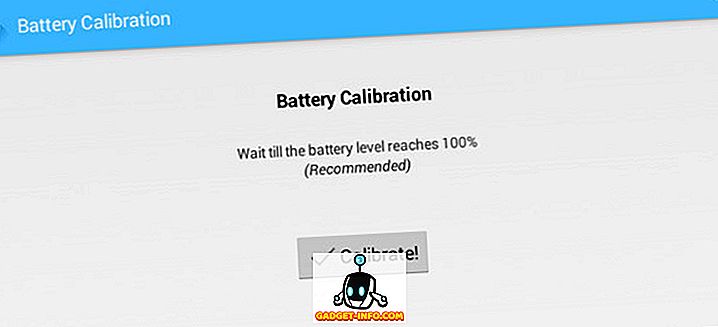
- Klicka på kalibreringsknappen. Ge tillträde till root-åtkomst.
- Starta om din telefon och använd den normalt tills den når noll procent.
- Ladda upp telefonen till 100%.
- Du borde ha en korrekt läsning från Android OS nu.
Slutsats
Det är allt som finns att kalibrera ditt android batteri. Om det här fungerar för dig, låt oss veta i kommentarfältet nedan. Om ingen av metoderna beskrivna ovan fungerar för dig är det troligt att batteriet är skadat och kan behöva bytas ut. Sök expertutlåtande och se till att du får en original ersättning.









